Comment supprimer définitivement votre compte LinkedIn
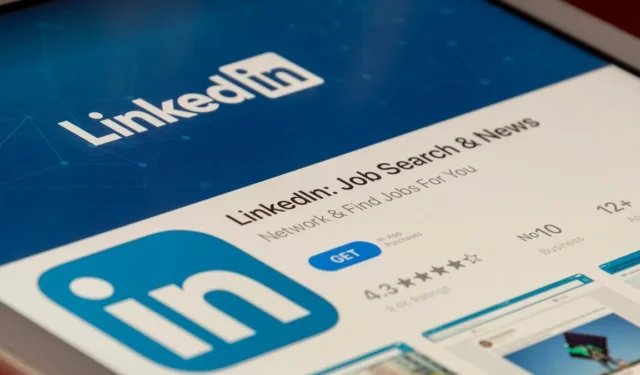
LinkedIn est une plate-forme de réseautage professionnel populaire. Des millions de personnes utilisent quotidiennement cette application de médias sociaux pour entrer en contact avec des entreprises, rechercher de nouvelles opportunités d’emploi ou trouver des collègues dans un domaine similaire. Cependant, tout le monde ne trouve pas LinkedIn bénéfique. Si vous souhaitez réduire votre présence sur les réseaux sociaux, vous voudrez peut-être apprendre à supprimer votre compte LinkedIn. Heureusement, ce guide peut vous aider à le supprimer définitivement.
Que se passe-t-il une fois que vous supprimez votre compte LinkedIn ?
Apprendre à supprimer votre compte LinkedIn est relativement facile. Vous pouvez souvent supprimer votre compte, puis le rouvrir dans les 14 jours si vous changez d’avis. Cependant, beaucoup de choses disparaîtront définitivement lorsque vous le supprimerez.
- Accès à toutes vos connexions.
- Toutes les recommandations et recommandations, y compris celles que vous avez données aux autres.
- Votre profil ne sera plus visible.
- Accès à tous les messages de votre boîte aux lettres.
En raison du fonctionnement d’Internet, les moteurs de recherche peuvent toujours afficher temporairement vos informations. Cela disparaîtra automatiquement lorsque votre profil sera à nouveau exploré par Google ou Bing, le supprimant du Web pour toujours. Si vous souhaitez conserver vos informations, LinkedIn vous permet de télécharger une copie de vos données avant de fermer votre compte.
Cependant, certaines choses peuvent retarder la fermeture de votre compte LinkedIn ou empêcher la fermeture complète du compte. Par exemple, si vous avez un abonnement premium ou possédez un groupe LinkedIn, vous devez annuler l’adhésion ou transférer le groupe à quelqu’un d’autre, et passer à un abonnement de base avant de pouvoir annuler.
Également utile : activez l’authentification à deux facteurs sur LinkedIn pour sécuriser votre compte.
Comment supprimer votre LinkedIn d’un bureau
- Connectez-vous à votre compte LinkedIn et cliquez sur votre photo de profil en haut à droite.
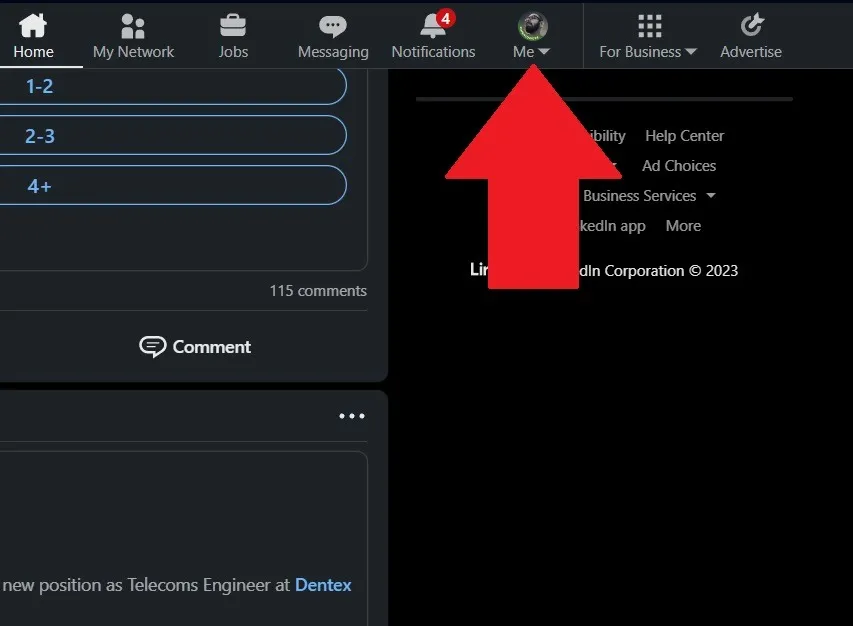
- Cliquez sur « Paramètres et confidentialité ».
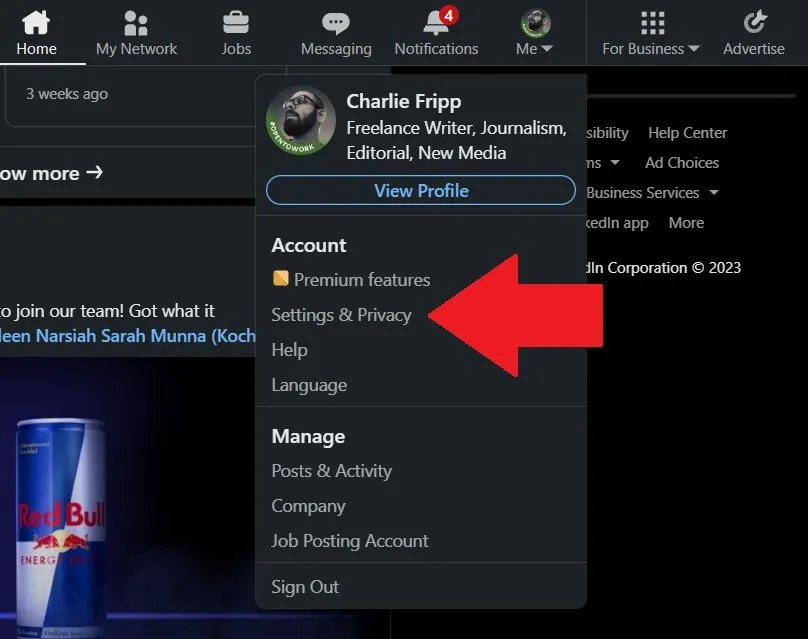
- Faites défiler vers le bas de la page Préférences de votre compte et cliquez sur « Fermer le compte ».
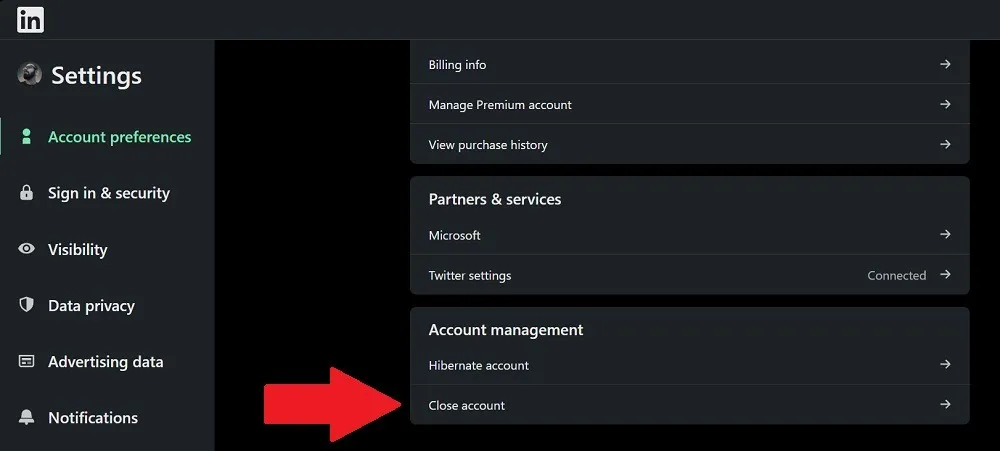
- Lisez la clause de non-responsabilité et cliquez sur « Continuer ».
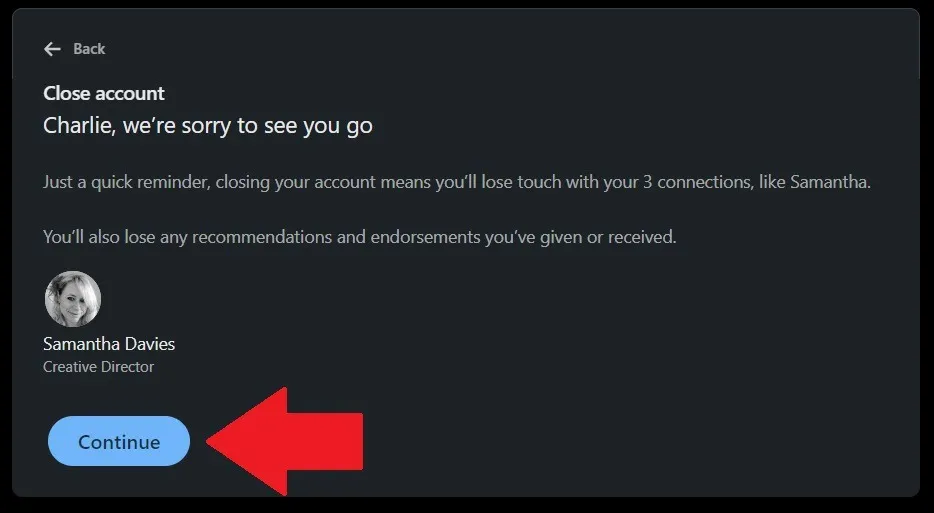
- Sélectionnez une raison pour fermer votre compte, puis cliquez sur « Suivant ».
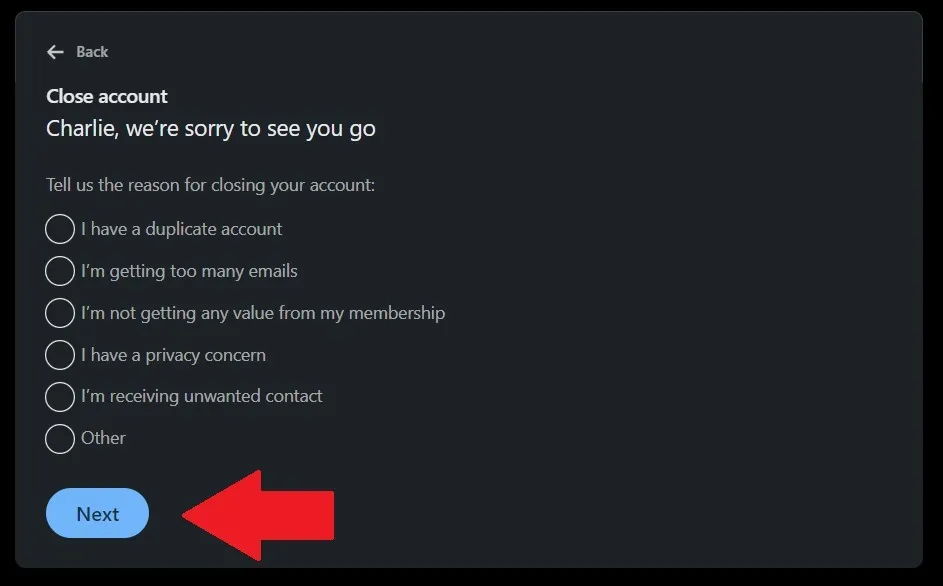
- Entrez votre mot de passe LinkedIn et cliquez sur « Terminé » pour finaliser l’action.
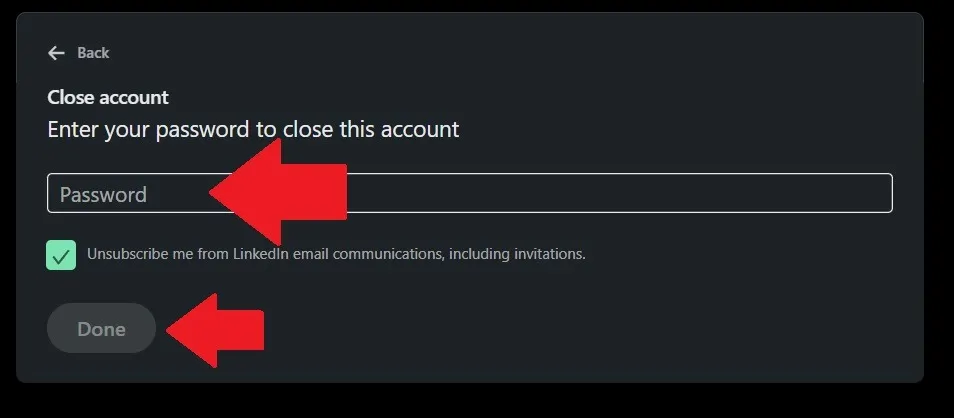
En cas de succès, vous recevrez un e-mail de LinkedIn pour confirmer la fermeture, ainsi que les étapes à suivre pour rétablir votre compte si vous changez d’avis dans les 14 jours. Dans la plupart des cas, vous pouvez annuler votre demande de suppression de votre compte LinkedIn en vous reconnectant à votre compte ou en suivant le lien fourni dans l’e-mail.
Comment supprimer votre compte LinkedIn de l’application mobile
Suivez les étapes ci-dessous pour savoir comment supprimer votre compte LinkedIn sur votre appareil mobile. Il est similaire aux instructions du bureau et identique sur les appareils iOS et Android.
- Ouvrez l’application LinkedIn et appuyez sur votre photo de profil.
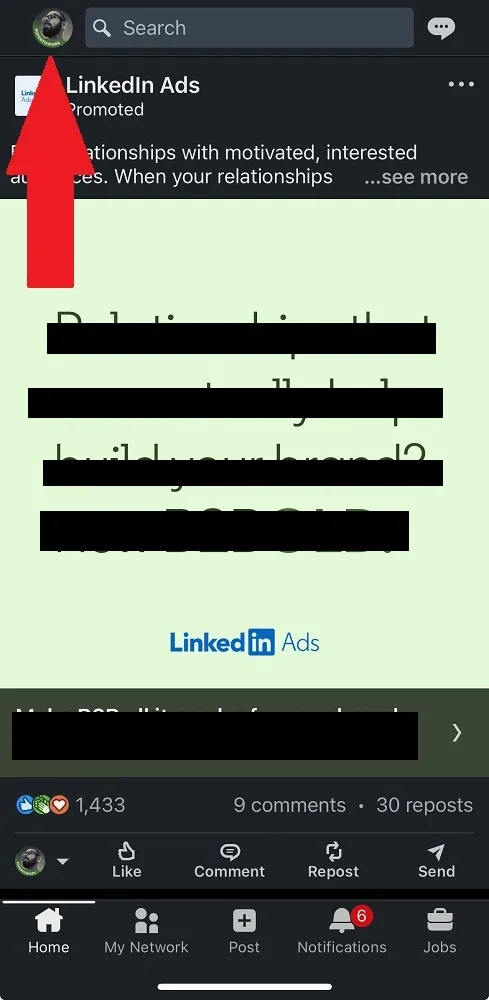
- Appuyez sur « Paramètres ».
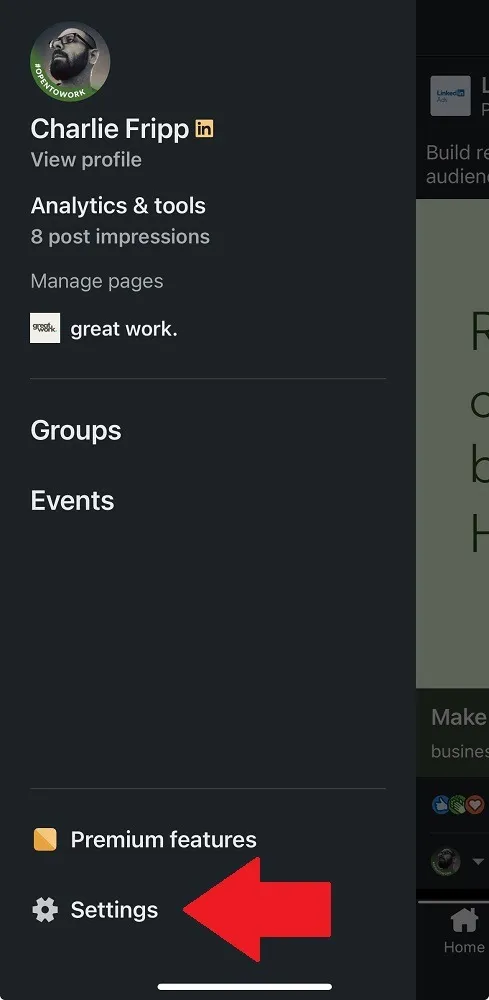
- Appuyez sur « Préférences du compte ».
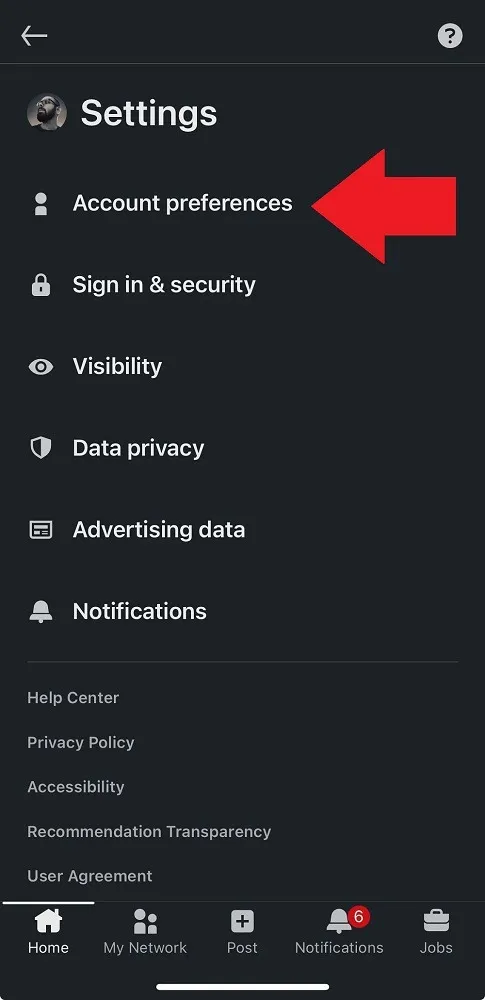
- Sous « Gestion du compte », faites défiler vers le bas et appuyez sur « Fermer le compte ».
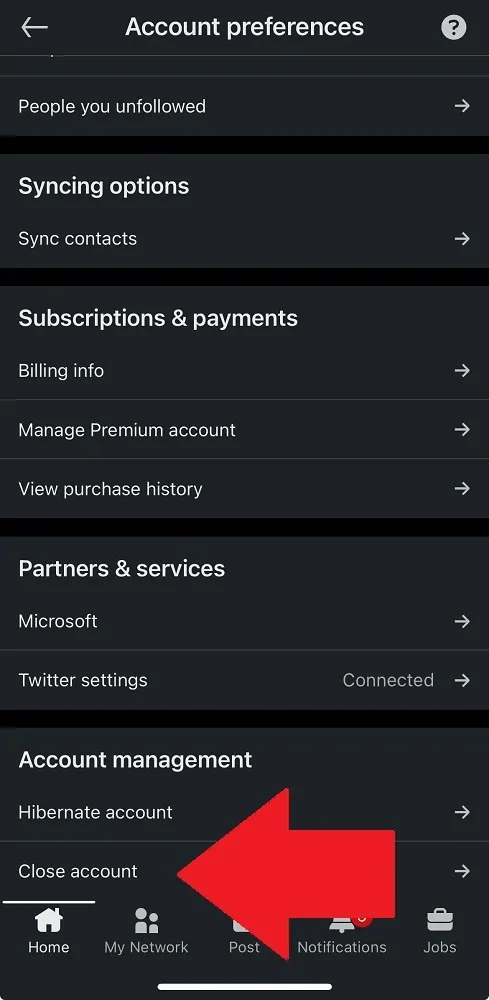
- Lisez la clause de non-responsabilité et appuyez sur « Continuer ».
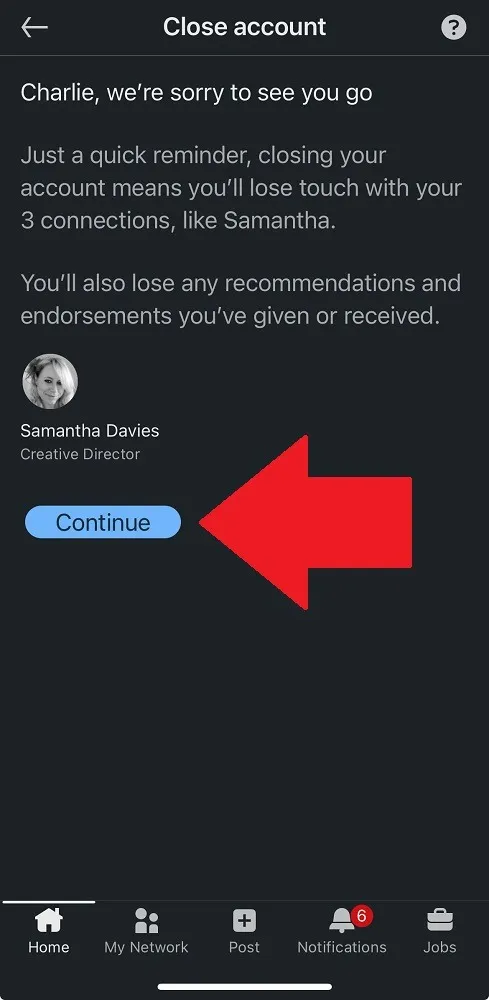
- Sélectionnez la raison de la fermeture de votre compte et appuyez sur « Suivant ».
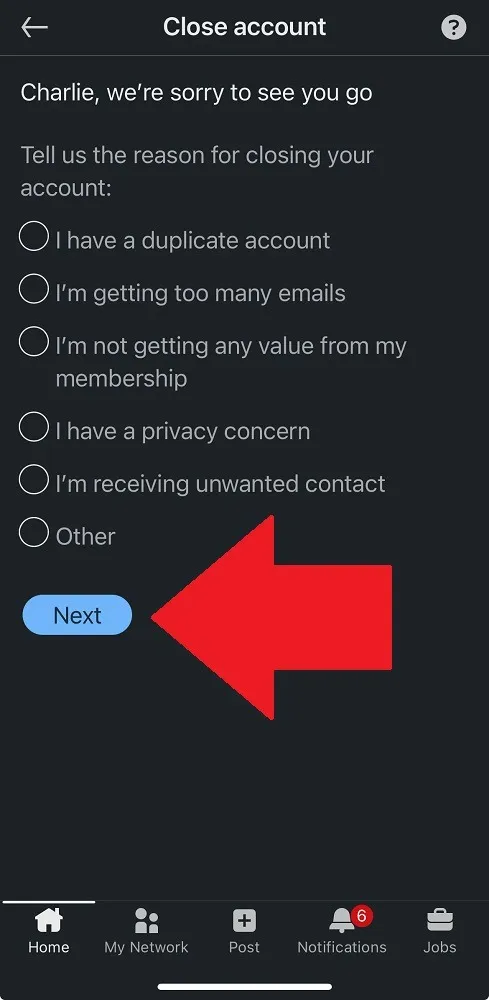
- Entrez le mot de passe de votre compte et appuyez sur « Terminé » pour terminer la demande.
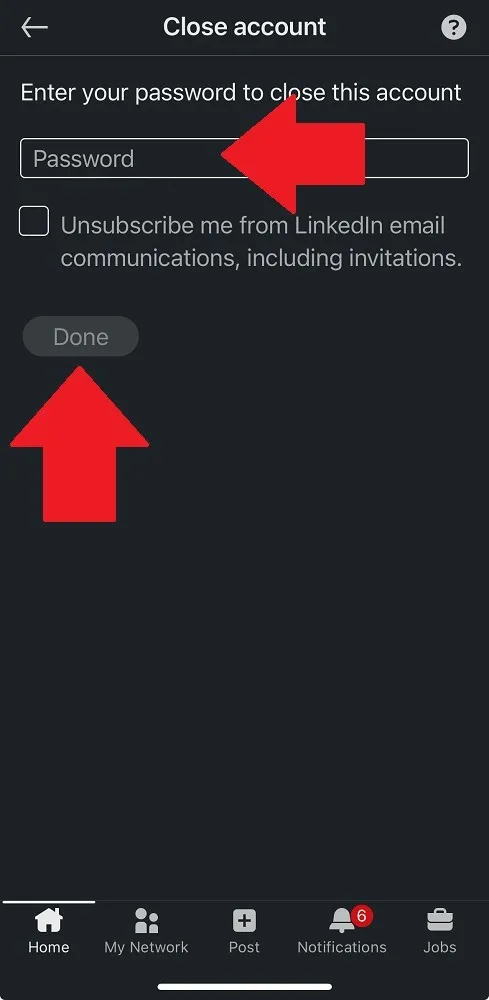
Comme pour la version de bureau, vous recevrez un e-mail de LinkedIn pour confirmer la fermeture et les étapes à suivre si vous changez d’avis dans les 14 jours.
Questions fréquemment posées
Combien de temps faudra-t-il à LinkedIn pour supprimer définitivement les données de mon compte ?
Lorsque vous suivez les étapes pour supprimer votre compte LinkedIn, vos coordonnées et informations de compte sont mises en veille prolongée pendant 14 jours, juste au cas où vous changeriez d’avis. Une fois cette fenêtre de 14 jours écoulée, vous désactiverez LinkedIn et l’entreprise supprimera définitivement vos données.
Puis-je supprimer mon compte LinkedIn sans connaître le mot de passe ou l’adresse e-mail ?
Non, vous aurez besoin de ces informations pour fermer votre compte. Cependant, il existe plusieurs façons de récupérer votre mot de passe si vous avez accès à l’adresse e-mail. Si vous ne connaissez pas l’adresse e-mail que vous avez utilisée pour vous inscrire à LinkedIn, vous devez contacter le service client de LinkedIn pour prouver votre identité.
Puis-je désactiver mon compte LinkedIn au lieu de le supprimer ?
Oui. Suivez ces étapes si vous voulez savoir comment désactiver votre compte LinkedIn. Vous pouvez le mettre en hibernation aussi longtemps que vous le souhaitez. Votre profil deviendra invisible et vos actions précédentes seront attribuées à « un membre de LinkedIn ». Pour mettre votre compte en hibernation, cliquez sur « Moi -> Paramètres et confidentialité -> Gestion du compte -> Hibernation du compte ». Vous pouvez réactiver votre compte uniquement après 24 heures en suivant les mêmes étapes.
Crédit image : Unsplash . Toutes les captures d’écran par Charlie Fripp.



Laisser un commentaire